Kiwi za Android: Kako omogočiti blokator oglasov

Kako omogočiti blokator oglasov na vaši napravi z Androidom in kar najbolje izkoristiti možnost motenih oglasov v brskalniku Kiwi.
Outlook je široko uporabljena spletna platforma e-poštnega odjemalca. Vendar ima Outlook tako kot katera koli druga e-poštna platforma tudi nekaj težav. Ena od pogostih težav je, da Outlook nenehno zahteva geslo.
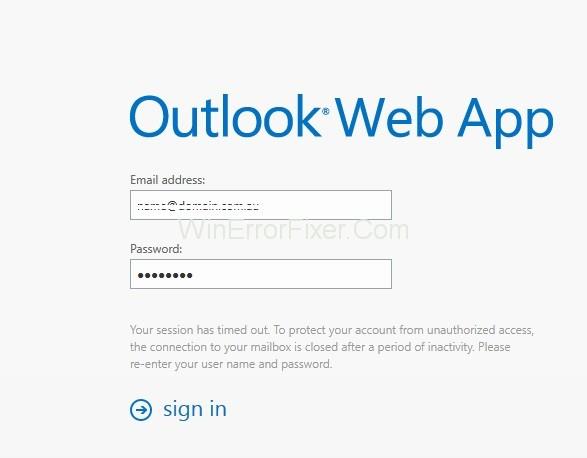
Napaka Outlook nenehno sprašuje za geslo se lahko pojavi zaradi številnih razlogov, kot so težave z nastavitvami Outlooka, posodobitvijo ali nadgradnjo sistema Windows ali težave z omrežjem. Oglejmo si podrobne rešitve za to težavo eno za drugo.
Vsebina
Kako popraviti, da Outlook nenehno sprašuje za geslo v sistemu Windows 10
1. rešitev: počistite predpomnjena gesla
Outlook vas lahko vedno znova zahteva za geslo, če so predpomnjene poverilnice napačne. Zato poskusite počistiti predpomnjena gesla v upravitelju poverilnic za Windows, da to popravite.
1. korak: Odjavite se iz računa Outlook in nato odprite nadzorno ploščo.
2. korak: Nato se morate pomakniti na " Uporabniški računi → Upravitelj poverilnic → Upravljajte svoje poverilnice " in poiščite nabor poverilnic, ki ima Outlook v tem imenu.
3. korak: Zdaj kliknite imena, da razširite nabor poverilnic, in kliknite Odstrani. Če se katere druge poverilnice sklicujejo na e-poštne naslove Outlooka, izvedite ista navodila.
4. korak: Končno zapustite nadzorno ploščo in nato znova zaženite sistem.
Preberite tudi:
2. rešitev: počistite možnost »Vedno vprašaj za poverilnice za prijavo«.
Outlook bo še naprej zahteval geslo, če je potrjena možnost »Poziv za poverilnice«, tako da jo lahko počistite in preverite, ali težava še vedno obstaja.
1. korak: Odprite okno Spremeni račun in nato kliknite Več nastavitev.
2. korak: Po tem boste dobili okno Microsoft Exchange, preklopite na zavihek Varnost.
3. korak: Nato počistite polje »Vedno zahtevaj poverilnice za prijavo«.
4. korak: Na koncu kliknite gumb V redu, da shranite spremembe in nato znova zaženite Outlook.
3. rešitev: posodobite Outlook
Nenazadnje je morda kaj narobe s samo Outlookovo aplikacijo, če se težava še vedno pojavlja. Zato se poskusite prepričati, ali je bil vaš Outlook posodobljen na najnovejšo različico.
1. korak: Odprite Outlook, nato pojdite na Datoteka in izberite O Outlooku.
2. korak: Izberite račun Office in nato pritisnite Možnosti posodobitve.
3. korak: Na koncu v spustnem meniju izberite Posodobi zdaj.
4. rešitev: omogočite možnost Zapomni si geslo
Če se vaš Outlook ne spomni vašega gesla, boste ob vsaki prijavi morali vnesti geslo. Tukaj bomo poskušali preveriti, ali ste omogočili možnost »Zapomni si geslo«.
1. korak: Najprej zaženite Outlook in preklopite na zavihek Datoteka.
2. korak: Nato pod razdelkom Informacije izberite in razširite Nastavitve računa, nato izberite Nastavitve računa.
3. korak: Zdaj dvokliknite svoj račun med seznamom pod zavihkom E-pošta. Zdaj bi se moralo pojaviti pojavno okno in Spremeni okno računa, preverite, ali je potrjena možnost Zapomni si geslo.
5. rešitev: Ustvarite nov profil
Če je iz nekega razloga vaš račun poškodovan ali poškodovan profil ali zaradi hrošča v njem. V takih primerih boste morali ustvariti nov profil. Če želite to narediti, samo sledite spodnjim korakom:
1. korak: Najprej zaprite Outlook in nato pojdite na Nadzorno ploščo in nato izberite Pošta .
2. korak: Zdaj v pogovornem oknu kliknite Pokaži profile. Nato v oknu pošte kliknite gumb Dodaj.
4. korak: Nato vnesite ime novega profila in kliknite V redu.
5. korak: Tukaj morate vnesti ime in e-poštni naslov .
6. korak: kliknite Naprej in nato pritisnite gumb Dokončaj .
5. korak: nazadnje se vrnite v okno Pošta , označite Vedno uporabljaj ta profil e za svoj novi profil, nato kliknite V redu .
Preberite naslednje:
Zaključek
Sledite tem popravkom na metodičen način, da odpravite napako Outlook nenehno sprašuje za geslo.
Kako omogočiti blokator oglasov na vaši napravi z Androidom in kar najbolje izkoristiti možnost motenih oglasov v brskalniku Kiwi.
Če niste prepričani, kaj so prikazi, doseg in angažiranje na Facebooku, berite naprej, da izvedete več. Oglejte si to enostavno razlago.
Ali se sprašujete, kako prenesti datoteke iz sistema Windows na naprave iPhone ali iPad? Ta praktični vodnik vam pomaga pri tem procesu brez težav.
Ko omogočite odstotek baterije na svojem Android telefonu, boste vedeli, koliko baterije je še preostalo. Tukaj je enostaven način, kako to omogočiti.
Sprememba nastavitev glasu za aplikacijo Waze vam omogoča, da slišite drugačen glas, vsakič, ko potrebujete potovati. Tukaj je, kako ga spremeniti.
Izbris zgodovine prenosov Android vam pomaga pridobiti več prostora za shranjevanje med drugimi stvarmi. Tukaj so koraki, ki jih morate sprejeti.
Samsung Galaxy Z Fold 5 je eno najbolj privlačnih naprav svojega časa v letu 2023. Z obsežnim zložljivim zaslonom velikosti 7,6 palca in 6,2-palčnim sprednjim zaslonom, Z Fold 5 ustvarja občutek, da držite in se ukvarjate z prihodnostjo.
Kako konfigurirati nastavitve blokiranja oglasov za Brave na Androidu s pomočjo teh korakov, ki jih lahko izvedete v manj kot minuti. Zavarujte se pred vsiljivimi oglasi z uporabo teh nastavitev blokiranja oglasov v brskalniku Brave za Android.
Pokažemo vam, kako rešiti težavo, kjer so možnosti varčevalnika zaslona v Microsoft Windows 11 sivkaste.
Iščete telefon, ki se lahko zloži? Odkrijte, kaj ponuja najnovejši Samsung Galaxy Z Fold 5 5G.






